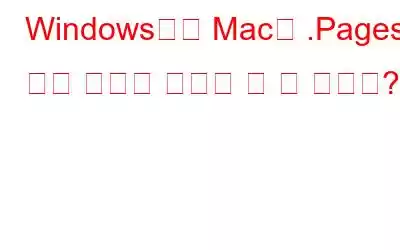нҺҳмқҙм§ҖлҠ” Appleмқҳ MS WordмҷҖ лҸҷмқјн•ҳл©° кё°ліём ҒмңјлЎң лӘЁл“ л¬ём„ңлҠ” нҷ•мһҘмһҗк°Җ .pagesмқё нҺҳмқҙм§Җ нҳ•мӢқ нҢҢмқјлЎң м ҖмһҘлҗ©лӢҲлӢӨ. к·ёлҹ¬лӮҳ Microsoft 365 кө¬лҸ…кіј н•Ёк»ҳ м ңкіөлҗҳлҠ” WordлӮҳ лӢӨлҘё мң нӢёлҰ¬нӢ°мҷҖлҠ” лӢ¬лҰ¬ Apple кё°кё°м—җм„ңлҠ” л¬ҙлЈҢмһ…лӢҲлӢӨ.
Pagesмқҳ мң мқјн•ң л¬ём ңлҠ” лҢҖл¶Җ분мқҳ Apple мҶҢн”„нҠёмӣЁм–ҙмҷҖ л§Ҳм°¬к°Җм§ҖлЎң Pages л°Ҹ Windows мғқнғңкі„к°Җ мһҳ мһ‘лҸҷн•ҳм§Җ м•ҠмҠөлӢҲлӢӨ. н•ҳм§Җл§Ң к·ёл ҮлӢӨкі н•ҙм„ң Microsoft Windowsм—җм„ң Appleмқҳ кё°ліё нҺҳмқҙм§Җ нҢҢмқј нҳ•мӢқмқ„ м—ҙкұ°лӮҳ нҺём§‘н•ҳкұ°лӮҳ кІҖнҶ н• мҲҳ м—ҶлӢӨлҠ” мқҳлҜёлҠ” м•„лӢҷлӢҲлӢӨ.
м•һм„ң м–ёкёүн•ң лҢҖнҷ” мғҒмһҗк°Җ лӮҳнғҖлӮҳлҠ” лҸҷм•Ҳ Wordм—җм„ң Apple Pages нҢҢмқјмқ„ м—ҙм–ҙліҙм„ёмҡ”!
мқҙ кё°мӮ¬м—җм„ңлҠ” Windows PCлҘј мӮ¬мҡ©н•ҳм—¬ .pages нҢҢмқј нҳ•мӢқмқ„ м—¬лҠ” лӘҮ к°Җм§Җ н•ҙкІ° л°©лІ•м—җ лҢҖн•ҙ л…јмқҳн• кІғмһ…лӢҲлӢӨ!
кҙҖмӢ¬мқҙ мһҲмңјмӢӨ мҲҳлҸ„ мһҲмҠөлӢҲлӢӨ. мқҙм „ кё°мӮ¬ мӨ‘ мқјл¶Җ: мөңкі мқҳ Mac нҒҙлҰ¬л„Ҳ м•ұ | macOSлҘј мүҪкІҢ мӮ¬мҡ©мһҗ м •мқҳ |Macм—җм„ң PDF нҺём§‘ | MacBook Touch Barк°Җ мһ‘лҸҷн•ҳм§Җ м•ҠлҠ” л¬ём ң н•ҙкІ°
Windows 10 м»ҙн“Ён„°м—җм„ң Pages нҢҢмқјмқ„ м—¬лҠ” к°ҖмһҘ л№ лҘё л°©лІ•
мқҙкІғмқҖ Microsoft Windows PCм—җм„ң .Pages нҳ•мӢқмқ„ м—¬лҠ” к°ҖмһҘ нҺёлҰ¬н•ң л°©лІ• мӨ‘ н•ҳлӮҳмһ…лӢҲлӢӨ.
1лӢЁкі„ - Pages нҢҢмқј нҳ•мӢқмқҳ нқҘлҜёлЎңмҡҙ м җмқҖ мүҪкІҢ м••м¶•н• мҲҳ мһҲлӢӨлҠ” кІғмһ…лӢҲлӢӨ. л”°лқјм„ң нҢҢмқј нҷ•мһҘмһҗлҘј .zipмңјлЎң ліҖкІҪн•ҳл©ҙ нҢҢмқј лӮҙмҡ©мқ„ м—ҙкі ліҙлҠ” лҚ° лҸ„мӣҖмқҙ лҗ©лӢҲлӢӨ.
2лӢЁкі„- нҷ•мһҘмһҗлҘј ліҖкІҪн•ҳмһҗл§Ҳмһҗ нҷ•мқёмқ„ мҡ”мІӯн•ҳлҠ” мһ‘мқҖ нҢқм—… мғҒмһҗк°Җ нҷ”л©ҙм—җ лӮҳнғҖлӮ©лӢҲлӢӨ. мҳҲ лІ„нҠјмқ„ нҒҙлҰӯн•ҳм—¬ .zipмңјлЎң ліҖкІҪн•©лӢҲлӢӨ.
3лӢЁкі„ - мқҙ мӢңм җм—җм„ң 7-Zipкіј к°ҷмқҖ нғҖмӮ¬ Zip н”„лЎңк·ёлһЁмқ„ мӮ¬мҡ©н•ҳм—¬ нҢҢмқјмқ„ 추м¶ңн• мҲҳ мһҲмҠөлӢҲлӢӨ. нҺҳмқҙм§Җм—җм„ң (Apple кё°ліё нҳ•мӢқ).
4лӢЁкі„- zip нҢҢмқјмқ„ 추м¶ңн•ҳмһҗл§Ҳмһҗ м—¬лҹ¬ мқҙлҜём§Җ нҢҢмқјмқҙ н‘ңмӢңлҗ©лӢҲлӢӨ. лӘ©лЎқмқ„ мҠӨнҒ¬лЎӨн•ҳм—¬ м°ҫмқҖ к°ҖмһҘ нҒ° нҢҢмқјмқ„ м—ҙкі мҰҗкІЁ мӮ¬мҡ©н•ҳлҠ” мқҙлҜём§Җ нҺём§‘кё°м—җм„ң м—ҙм–ҙ .Pages л¬ём„ңлҘј нҷ•мқён•ҳм„ёмҡ”.
추м¶ңлҗң мқҙлҜём§Җ нҢҢмқјмқ„ Word л¬ём„ңм—җ мӮҪмһ…н•ҳкё°л§Ң н•ҳл©ҙ лӮҙмҡ©мқ„ ліј мҲҳ мһҲмҠөлӢҲлӢӨ. Windowsмқҳ нҺҳмқҙм§Җ нҢҢмқј нҳ•мӢқ. мқҙ н•ҙкІ° л°©лІ•мқҳ мң мқјн•ң лӢЁм җмқҖ .Pages нҢҢмқјмқ„ нҺём§‘н•ҳкұ°лӮҳ ліҖкІҪн• мҲҳ мһҲлӢӨлҠ” кІғмһ…лӢҲлӢӨ.
н•„лҸ… мӮ¬н•ӯ: Macм—җм„ң 7z нҢҢмқјмқ„ м—¬лҠ” л°©лІ•?
Microsoft Windows PCм—җм„ң .Pages нҳ•мӢқ нҢҢмқјмқ„ м—¬лҠ” лҢҖмІҙ мҶ”лЈЁм…ҳ
м—ҙ мҲҳ мһҲлҠ” лӘҮ к°Җм§Җ л°©лІ•мқҖ лӢӨмқҢкіј к°ҷмҠөлӢҲлӢӨ. Windows м»ҙн“Ён„°м—җм„ң .Pages ліҙкё° л°Ҹ нҺём§‘:
н•ҙкІ° л°©лІ• 1 = iCloud мӣ№мӮ¬мқҙнҠё мӮ¬мҡ©
нҷ•мһҘ н”„лЎңк·ёлһЁмқ„ Zip нҢҢмқј нҳ•мӢқмңјлЎң ліҖнҷҳн•ҳм—¬ .Pages нҳ•мӢқмқ„ м—¬лҠ” кІғ мҷём—җлҸ„ iCloud мӮ¬мҡ©мқ„ кі л Өн• мҲҳ мһҲмҠөлӢҲлӢӨ. Appleмқҳ кё°ліё fлҘј м—ҙл Өл©ҙ нҢҢмқј нҳ•мӢқ .pages. мқҙлҘј мң„н•ҙ н•ҙм•ј н• мқјмқҖ лӢӨмқҢкіј к°ҷмҠөлӢҲлӢӨ:
В1лӢЁкі„ - мҰҗкІЁ мӮ¬мҡ©н•ҳлҠ” лёҢлқјмҡ°м ҖлҘј мӮ¬мҡ©н•ҳм—¬ iCloud мӣ№мӮ¬мқҙнҠёлЎң мқҙлҸҷн•ҳкі Apple IDлҘј мӮ¬мҡ©н•ҳм—¬ iCloudм—җ лЎңк·ёмқён•©лӢҲлӢӨ.
лӢЁкі„ 2- лЎңк·ёмқён•ң нӣ„ нҺҳмқҙм§Җ м„№м…ҳмңјлЎң мқҙлҸҷн•©лӢҲлӢӨ.
3лӢЁкі„- м—¬кё°м—җм„ң .Pages нҳ•мӢқ нҢҢмқјмқ„ лҒҢм–ҙлӢӨ лҶ“м•„м•ј н•©лӢҲлӢӨ. лҳҗлҠ” м„Өм •(кё°м–ҙ м•„мқҙмҪҳ)м—җм„ң л¬ём„ң м—…лЎңл“ң мҳөм…ҳмқ„ нҒҙлҰӯн• мҲҳлҸ„ мһҲмҠөлӢҲлӢӨ.
4лӢЁкі„ - л¬ём„ңк°Җ 추к°Җлҗҳл©ҙ лӢӨмқҢм—җм„ң м§Ғм ‘ л¬ём„ңлҘј м—ҙкұ°лӮҳ нҺём§‘н• мҲҳ мһҲмҠөлӢҲлӢӨ. -лёҢлқјмҡ°м Җ. Word м•ұмІҳлҹј л¬ём„ңлҘј нҺём§‘н•ҳкі ліҖкІҪн•ҳлҠ” лҚ° мӨ‘мҡ”н•ң лҸ„кө¬лҘј лӘЁл‘җ м ңкіөн•ҳм§ҖлҠ” м•Ҡм§Җл§Ң .pages нҳ•мӢқ нҢҢмқјм—җ н•„мҡ”н•ң ліҖкІҪмқ„ мӢ мҶҚн•ҳкІҢ мҲҳн–үн• мҲҳ мһҲмҠөлӢҲлӢӨ.
лҳҗлҠ” нҢҢмқјмқ„ лӢӨлҘё нҳ•мӢқмңјлЎң лӢӨмӢң лӮҙліҙлӮј мҲҳ мһҲмҠөлӢҲлӢӨ. PCмқҳ MS WordмҷҖ нҳёнҷҳлҗҳлҠ” нҳ•мӢқмңјлЎң л§Ңл“ лӢӨмқҢ лҸҷмқјн•ң мӮ¬ліёмқ„ лӢӨмҡҙлЎңл“ңн•ҳкё°л§Ң н•ҳл©ҙ лҗ©лӢҲлӢӨ.
5лӢЁкі„ - iCloudк°Җ лӢӨмҡҙлЎңл“ңн• нҢҢмқј мғқм„ұмқ„ мӢңмһ‘н•©лӢҲлӢӨ. мҷ„лЈҢлҗҳл©ҙ нҢҢмқјмқ„ м ҖмһҘн•ҳкі Windows PCлҘј мӮ¬мҡ©н•ҳм—¬ м—ҪлӢҲлӢӨ.
к·ёкІҢ м „л¶Җмһ…лӢҲлӢӨ! мқҙлҠ” Windows м»ҙн“Ён„°лҘј мӮ¬мҡ©н•ҳм—¬ .pages нҢҢмқјмқ„ мүҪкІҢ м—ҙкі , ліҙкі , нҺём§‘н• мҲҳ мһҲлҠ” л°©лІ•мһ…лӢҲлӢӨ.
CPGZ нҢҢмқјм—җ лҢҖн•ң мқҙм „ к°Җмқҙл“ңлҘј лҶ“м№ң кІҪмҡ°(м •мқҳ л°Ҹ macOSм—җм„ң м—¬лҠ” л°©лІ•)
н•ҙкІ° л°©лІ• 2 = нҢҢмқј ліҖнҷҳкё° мҶ”лЈЁм…ҳ мӮ¬мҡ©
м—¬лҹ¬ лӘ… .pagesлҘј Google DocsлЎң ліҖнҷҳн•ҳкі .pages нҢҢмқјмқ„ м—ҙм–ҙ PCм—җм„ң нҺём§‘н•ҳлҠ” кІғмқ„ м„ нҳён•©лӢҲлӢӨ. мӢңмһҘм—җлҠ” нҺҳмқҙм§Җ нҷ•мһҘмһҗлҘј Word, PDF лҳҗлҠ” DocxлЎң ліҖнҷҳн•ҳлҠ” лҚ° лҸ„мӣҖмқҙ лҗ мҲҳ мһҲлҠ” мқёкё° мһҲлҠ” нҢҢмқј ліҖнҷҳ мҶҢн”„нҠёмӣЁм–ҙк°Җ л§Һмқҙ мһҲмҠөлӢҲлӢӨ. мӢңм—°мқ„ мң„н•ҙ CloudConvert(Google Docsм—җм„ң к¶ҢмһҘн•ҳлҠ” мҳЁлқјмқё нҢҢмқј ліҖнҷҳ мҶ”лЈЁм…ҳ)лҘј мӮ¬мҡ©н•ҳкі мһҲмҠөлӢҲлӢӨ.
В1лӢЁкі„- CloudConvert мӣ№мӮ¬мқҙнҠёлЎң мқҙлҸҷн•©лӢҲлӢӨ.
2лӢЁкі„- нһҲнҠё нҢҢмқј м„ нғқ мҳөм…ҳмқ„ м„ нғқн•ҳкі .pages нҢҢмқјмқ„ м„ нғқн•ҳм„ёмҡ”.
3лӢЁкі„ - мқҙм ң мӣҗн•ҳлҠ” нҢҢмқј нҳ•мӢқмқ„ м„ нғқн•ҙм•ј н•©лӢҲлӢӨ. нҢҢмқјмқ„ Docx нҳ•мӢқмңјлЎң ліҖнҷҳн•ҳлҠ” кІғмқҙ мўӢмҠөлӢҲлӢӨ.
4лӢЁкі„ - ліҖнҷҳ мӢңмһ‘ мҳөм…ҳмқ„ лҲҢлҹ¬ н”„лЎңм„ёмҠӨлҘј мӢңмһ‘н•ҳм„ёмҡ”.
мқёлӮҙмӢ¬мқ„ к°–кі нҢҢмқј лӢӨмҡҙлЎңл“ңлҘј мӢңмһ‘н•ҳм„ёмҡ”. мүҪкІҢ м—ҙкі , ліҙкі , нҺём§‘н• мҲҳ мһҲмҠөлӢҲлӢӨ!
к·ёкІҢ лӢӨмҳҲмҡ”! мқҙ лӢЁкі„лі„ нҠңнҶ лҰ¬м–јмқҙ MS Word лҳҗлҠ” кё°нғҖ л¬ём„ң нҺём§‘кё° н”„лЎңк·ёлһЁмқ„ нҶөн•ҙ Windowsм—җм„ң .pages нҳ•мӢқ нҢҢмқјмқ„ м—ҙкі , ліҙкі , нҺём§‘н•ҳлҠ” лҚ° лҸ„мӣҖмқҙ лҗҳм—Ҳкё°лҘј л°”лһҚлӢҲлӢӨ. Windowsм—җм„ң .pages нҢҢмқј нҳ•мӢқмқ„ м—¬лҠ” лӢӨлҘё н•ҙкІ° л°©лІ•мқ„ м•Ңкі мһҲлӢӨл©ҙ м•„лһҳ лҢ“кёҖ м„№м…ҳм—җм„ң м–ёкёүн•ҙ мЈјм„ёмҡ”!
мһҗмЈј 묻лҠ” м§Ҳл¬ё
Q1. Macмқ„ мӮ¬мҡ©н•ҳм—¬ .Pages нҳ•мӢқ нҢҢмқјмқ„ WordлЎң ліҖнҷҳн•ҳл Өл©ҙ м–ҙл–»кІҢ н•ҙм•ј н•©лӢҲк№Ң?
нҢҢмқјмқ„ ліҖнҷҳн•ҳл Өл©ҙ лӘЁл“ мһ‘м—…мқҙ н•„мҡ”н•©лӢҲлӢӨ. н•ҙм•ј н• мқјмқҖ:
- нҺҳмқҙм§Җ л¬ём„ңлҘј м—ҪлӢҲлӢӨ.
- нҢҢмқј лІ„нҠјмқ„ лҲ„лҘҙм„ёмҡ”.
- лӮҙліҙлӮҙкё° мҳөм…ҳмқ„ нҒҙлҰӯн•ҳкі Word нҢҢмқј нҳ•мӢқмқ„ м„ нғқн•ҳм„ёмҡ”.
- лӢӨмқҢ лІ„нҠјмқ„ лҲ„лҘҙм„ёмҡ”.
- мқҙм ң лӮҙліҙлӮё Word л¬ём„ңм—җ мғҲ мқҙлҰ„мқ„ м§Җм •н•ҙм•ј н•©лӢҲлӢӨ.
нҢҢмқјмқ„ м ҖмһҘн•ҳл Өл©ҙ лӮҙліҙлӮҙкё° лІ„нҠјмқ„ нҒҙлҰӯн•ҳм„ёмҡ”!
Q2 . Apple Pagesк°Җ MS Wordл§ҢнҒј мўӢмқҖк°Җмҡ”?
нҺҳмқҙм§Җмқҳ мһҘм җмқҖ лӢЁмҲңм„ұкіј нҢҢмқј кҙҖлҰ¬ л°Ҹ м ңм–ҙлҘј мң„н•ң кё°ліё кё°лҠҘм—җ мһҲмҠөлӢҲлӢӨ. л°ҳл©ҙ, Microsoft WordлҠ” кё°лҠҘмқҙ н’Қл¶Җн•ң л¬ём„ң нҺём§‘кё°мқҙл©°, м–ҙл””м—җм„ңлӮҳ мӮ¬мҡ©н• мҲҳ мһҲкі м ҖмһҘ кіөк°„м—җ кҙҖн•ң мң м—°н•ң мҳөм…ҳмқҙ л§ҺмҠөлӢҲлӢӨ.
Q3. мқёкё° мһҲлҠ” нҢҢмқј ліҖнҷҳкё° мҶҢн”„нҠёмӣЁм–ҙлҠ” л¬ҙм—Үмһ…лӢҲк№Ң?
мӢңмһҘм—җм„ң к°ҖмһҘ мқёкё° мһҲлҠ” нҢҢмқј ліҖнҷҳ мң нӢёлҰ¬нӢ°лЎңлҠ” PDF Candy, PDFShift, SelectPdf, PDFtoWord Converter, All PDF Converter л“ұмқҙ мһҲмҠөлӢҲлӢӨ.
м—„м„ лҗң кё°мӮ¬:В
- мөңкі мқҳ нҢҢмқј 압축 мҶҢн”„нҠёмӣЁм–ҙ
- лӢӨм–‘н•ң нҢҢмқј нҳ•мӢқмқ„ PDFлЎң ліҖнҷҳн•ҳлҠ” л°©лІ• ?
- WindowsмҷҖ Macм—җм„ң нҢҢмқјмқ„ 압축н•ҳлҠ” л°©лІ•
- 압축 м—Ҷмқҙ Macм—җм„ң JPEG нҢҢмқјмқ„ 축мҶҢ, нҡҢм „, л’Ө집лҠ” л°©лІ• н’Ҳм§Ҳмқҙ л–Ём–ҙм§ҖлӮҳмҡ”?
мқҪкё°: 0